php小编子墨为你揭秘如何设置Chrome浏览器主页。Chrome浏览器主页是用户打开浏览器时首先看到的页面,设置合适的主页可以让你更高效地获取信息和提升上网体验。设置主页可以让你快速访问常用网站,提高工作效率。下面我们将介绍如何在Chrome浏览器中轻松设置主页,让你的上网体验更加顺畅和便捷。
火狐浏览器设置主页方法说明
1、首先打开火狐浏览器,点击右上角的【三横线图标】。
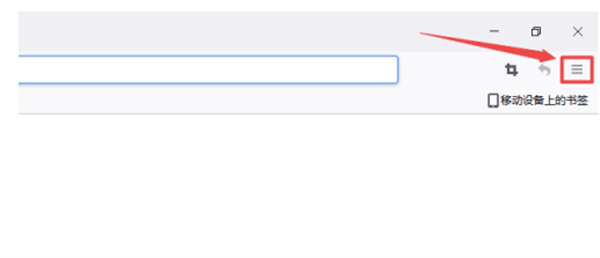
2、在弹出的下拉选项卡中点击倒数第四个选项【设置】。
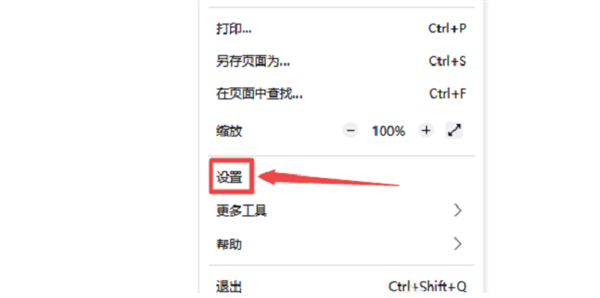
3、进入设置界面中,点击最左侧的【主页】选项,找到右侧的【主页与新窗口】打开下拉框,出现主页的设置选项,可以根据自己的需要来选择是使用默认主页还是自定义网址还是空白页。
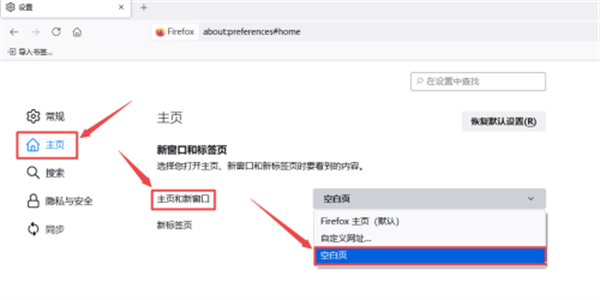
4、最后关闭火狐浏览器后重新打开,就会看到新的主页设置已经生效。
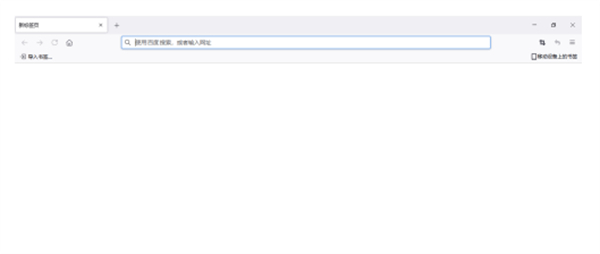
以上是火狐浏览器怎么设置主页的详细内容。更多信息请关注PHP中文网其他相关文章!




